
| SpaceClaim 在线帮助 |

|
使用此工具显示从源或参考、主体 到所选主体或网格
到所选主体或网格 主体的距离。使用此分析可了解两个主体几何的匹配程度。例如,将设计反向工程为网格数据时,可使用 Deviation(偏差)工具查看设计与网格的匹配程度。
主体的距离。使用此分析可了解两个主体几何的匹配程度。例如,将设计反向工程为网格数据时,可使用 Deviation(偏差)工具查看设计与网格的匹配程度。
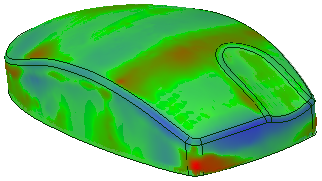
Deviation(偏差)工具也可用于显示网格之间的偏差。
选择一个主体或网格作为源或参考、主体。
选择第二个主体作为目标 主体。
主体。
选择两个主体后,系统会自动计算其偏差。
只能选择一个网格。
偏差分析工具提供下列选项:
使用以下选项显示边曲率
|
Source body sample spacing(源主体样例间距) |
选择定义样例点间距的方法。 |
|
|
|
|
Show(显示) |
显示控制: |
|
|
|
|
Color transition(颜色过渡) |
在数值范围间滑动或单击 + 或 - 以增加或降低显示中颜色过渡的平滑度。 |
|
Tolerance(公差) |
显示大于指定公差值的偏差结果。 |
|
Colors(颜色) |
选择显示颜色。 |
|
|
|
Copyright © 2004-2017 ANSYS, Inc. All Rights Reserved. SpaceClaim is a registered trademark of ANSYS, Inc.